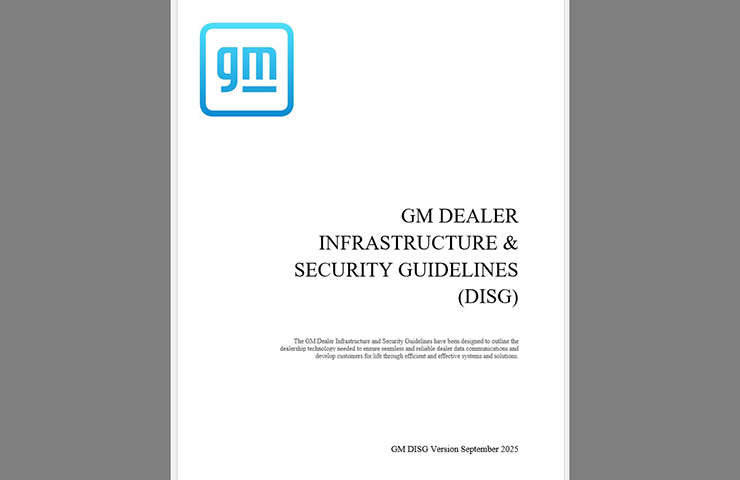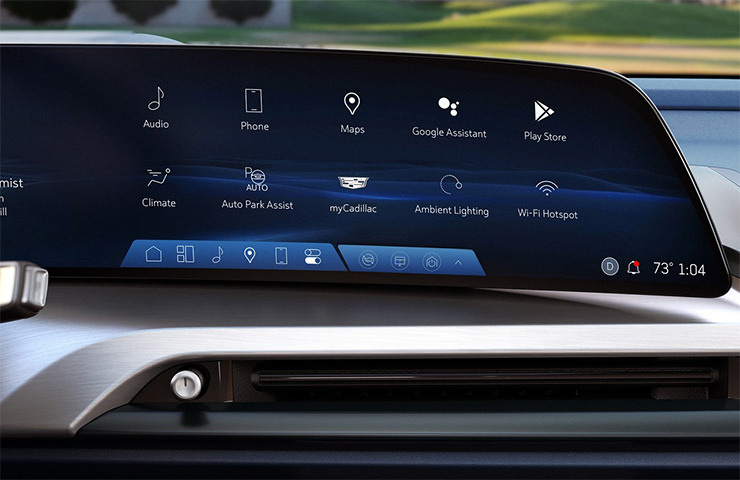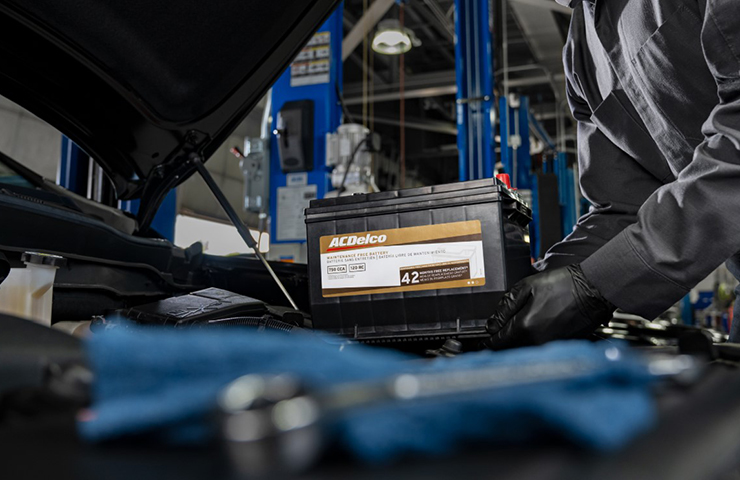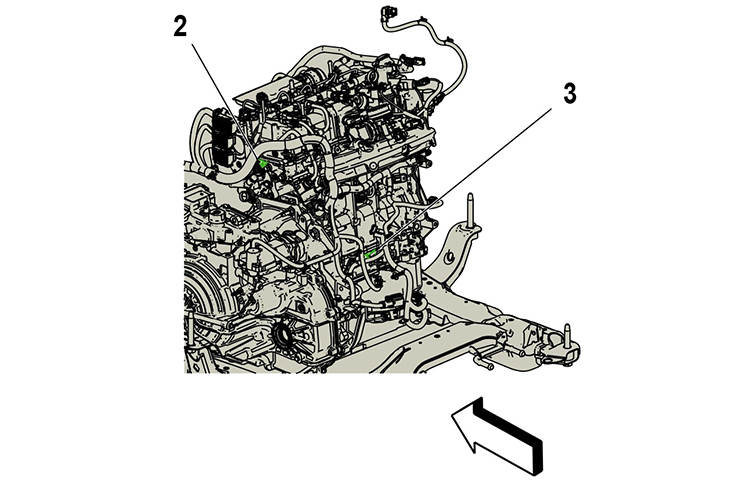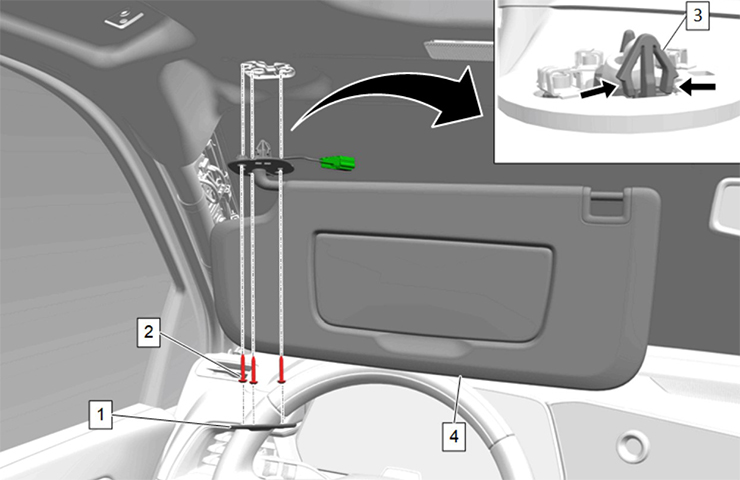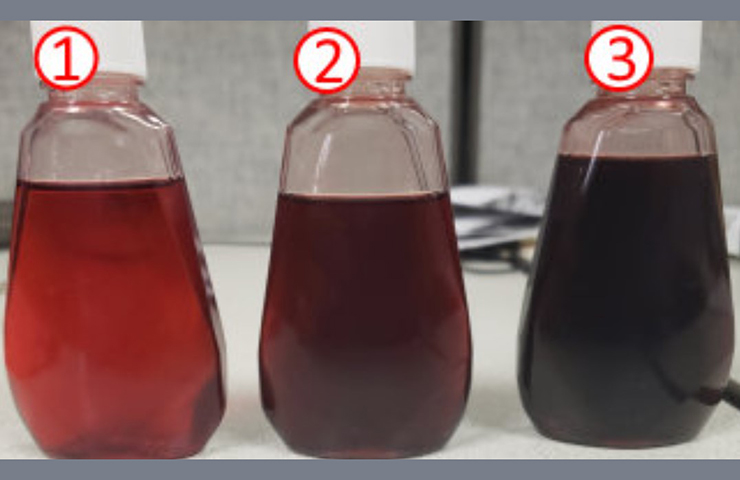Avec le logiciel d’application MDI Manager, la MDI 2 peut être configurée pour communiquer avec un PC de plusieurs façons, comme avec un câble USB, un câble Ethernet, un réseau local sans fil (WLAN) ou une connexion point à point sans fil. (Fig. 13)
 Fig. 13
Fig. 13
Les connecteurs de la MDI 2 comprennent : (Fig. 14)
- Ports USB – Se connectent à un seul PC exécutant le logiciel MDI Manager et permet de configurer les paramètres LAN ou WLAN requis par le réseau local du concessionnaire. La connexion USB doit être effectuée directement avec le port du PC. N’utilisez pas de concentrateur USB.
- Port pour adaptateur sans fil – Permet d’insérer un adaptateur sans fil pour permettre l’utilisation d’un réseau local sans fil (WLAN) ou d’une connexion point à point sans fil.
- Port Ethernet – Permet l’utilisation d’un câble Ethernet.
 Fig. 14
Fig. 14
En fonction de la configuration de la communication filaire ou sans fil, il pourrait être nécessaire de modifier certains paramètres et options de la MDI 2 ou du PC.
Commutation LAN dans le BIOS
La commutation LAN est une fonction de Windows utilisée pour définir le mode de fonctionnement des adaptateurs d’interface réseau (Ethernet ou sans fil). (Fig. 15) La désactivation de ce paramètre dans le BIOS indique au PC de ne pas désactiver un réseau (Ethernet ou sans fil) lorsqu’un autre réseau est détecté. À l’aide d’un navigateur Internet, recherchez la marque et le modèle de votre PC pour trouver la touche de fonction permettant d’entrer dans le BIOS pendant le démarrage du PC.
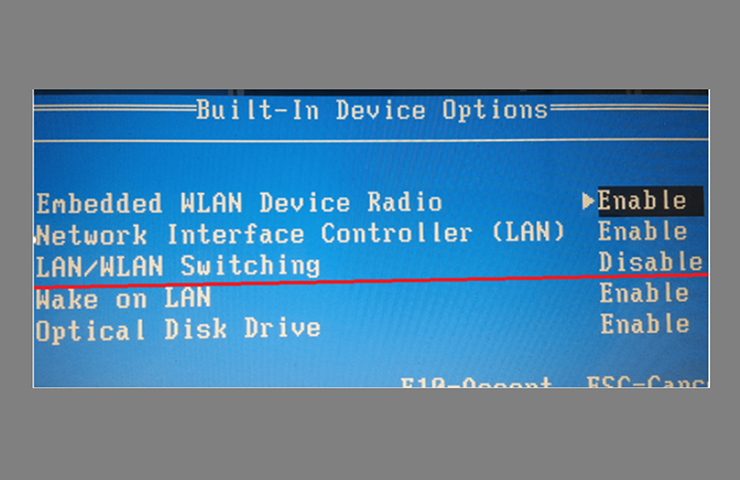 Fig. 15
Fig. 15
Commutation LAN à l’interface de l’adaptateur
Sur certains PC, la commutation LAN au niveau de l’adaptateur sans fil peut être désactivée dans Windows. (Fig. 16) Cette fonction peut ne pas être disponible sur tous les adaptateurs.
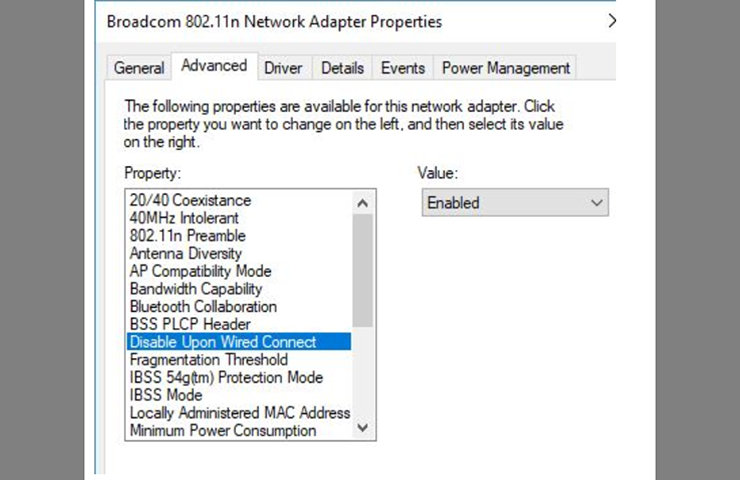 Fig. 16
Fig. 16
Configuration de MDI Manager
L’application MDI Manager est utilisée uniquement pour la configuration de la MDI, les mises à jour du micrologiciel et l’activation de la fonctionnalité. La connexion à un appareil à partir de MDI Manager n’utilise pas la norme SAE J2534.
L’état du périphérique est affiché sous l’icône MDI 2 et indique l’étape à effectuer en premier lieu avant de se connecter à un périphérique. (Fig. 17)
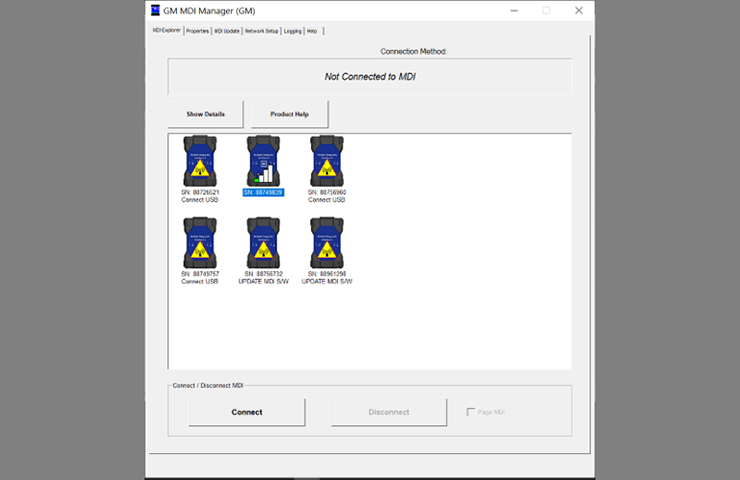 Fig. 17
Fig. 17
La MDI 2 peut être configurée pour utiliser des connexions USB, Ethernet et sans fil. Les modes USB et connexion point à point sans fil sont préconfigurés par défaut. La configuration Ethernet (RJ45) peut être effectuée à l’aide d’une adresse de lien local, d’un adaptateur USB vers Ethernet ou d’un concentrateur local. Une icône jaune indique que le jumelage est nécessaire pour une connexion point à point. Une configuration sans fil via un point d’accès (PA) nécessite que le SSID 802.11 b,g,n du PA soit visible et configuré avec le protocole de sécurité WPA2.
Interface Ethernet à l’aide d’une adresse de lien local
MDI Manager est utilisé pour configurer les interfaces à la MDI 2. Il existe trois moyens de connexion avec l’appareil : deux avec fil (USB et RJ45) et un sans fil en deux modes : le mode PA (point d’accès) et le mode P2P (point à point). Pour une connexion Ethernet utilisant une adresse de lien local statique, configurez la MDI 2 avec une adresse IP dans la même plage. (Fig. 18)
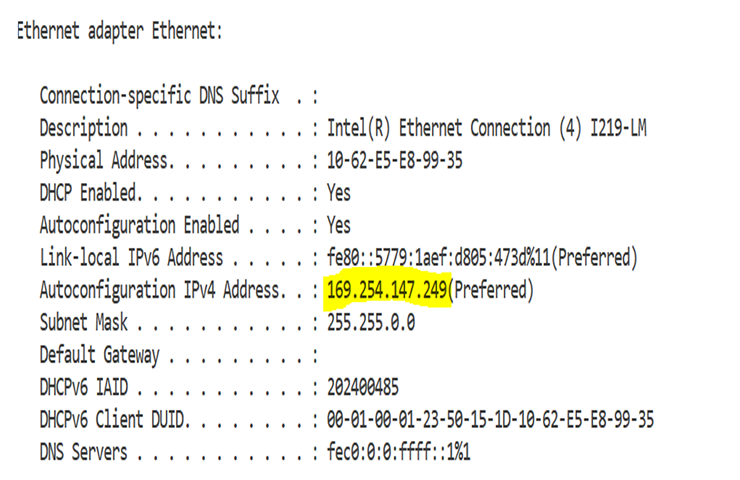 Fig. 18
Fig. 18
Configuration de la mise en veille de l’ordinateur
Il est très important de changer l’option de gestion de l’alimentation par défaut de votre interface communiquant avec la MDI 2. Avec une configuration adéquate, si un test prend plus de temps à exécuter que la configuration de l’option d’alimentation et de mise en veille du PC, votre adaptateur d’interface ne sera pas autorisé à se mettre en veille. (Fig. 19)
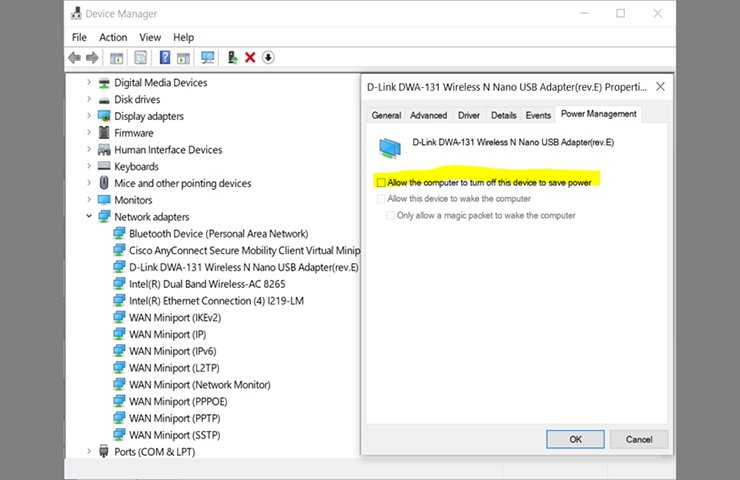 Fig. 19
Fig. 19
Pour plus d’informations sur la configuration de la MDI 2 à l’aide de MDI Manager, reportez-vous au manuel d’utilisation de la MDI 2 disponible dans le système d’information sur le service après-vente ou contactez le centre de service à la clientèle Techline au 1-800-503-3222 (français) ou au 1-800-828-6860 (anglais).
– Merci à Chris Henley